人教版三年级信息技术《第五课 轻轻松松来上网》教案(精品获奖)下载45KB
小学三年级信息技术上册1-5课教案
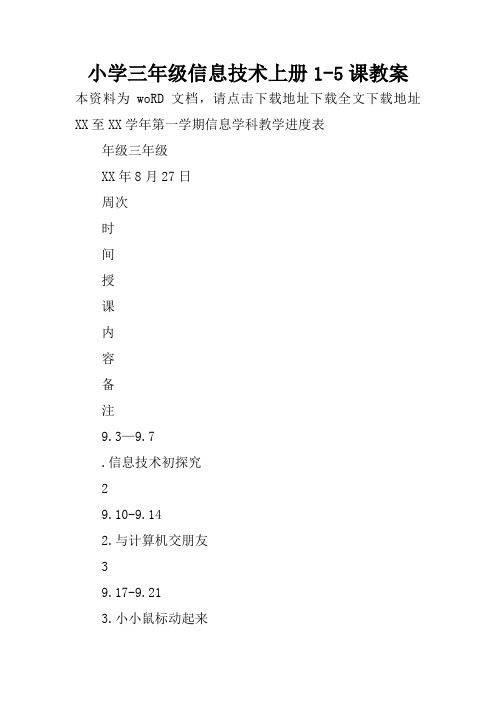
小学三年级信息技术上册1-5课教案本资料为woRD文档,请点击下载地址下载全文下载地址XX至XX学年第一学期信息学科教学进度表年级三年级XX年8月27日周次时间授课内容备注9.3—9.7.信息技术初探究29.10-9.142.与计算机交朋友39.17-9.213.小小鼠标动起来49.24-9.294.打开窗口看风景50.8-10.125.音乐影片齐欣赏60.15-10.196.精彩助我学70.22-10.267.轻轻松松学打字80.29-11.28.简简单单画幅画91.5-11.99.多种图形我来画01.12-11.160.曲曲直直线条图11.19-11.231.色彩斑斓图画展21.26-11.302.刷子喷枪绘美景32.3-12.73.剪剪贴贴做贺卡42.10-12.144.我让图形变变变52.17-12.215.综合实践展风采62.24-12.28复习72.31-1.4考试龙凤区第五小学教师教学设计编写者执教时间XX年9月3日星期一版本人教版学科信息技术册数三年级上册单元课题第一课信息技术初探究课时教学目标一课时.知道信息的重要性。
2.知道信息技术在日常生活和学习中的一些应用。
3.初步了解计算机的应用。
教学重点信息技术在日常生活和学习中的应用。
教学难点计算机的应用。
教学准备教学板块教与学预设(师生活动)教学重构第一课时一、导语引入。
我们生活在充满信息的世界里,每天都通过接受和传递各种各样的信息,不断地认识新事物,学习新知识。
信息技术的飞速发展,计算机和因特网的普遍应用,给我们的学习与生活带来了更大的便利。
现在就让我们共同来学习吧!(板书课题)二、进行新课。
(一)我们生活在信息的世界里。
.什么是信息?2.信息是怎样接受和传递的?(二)信息技术及其应用。
信息技术主要包括传感技术、通信技术和计算机技术。
(三)认识常见的信息处理工具。
.收集信息:数码照相机、摄像机、录音机等。
2.存储信息:磁带、磁盘、光盘、闪存盘等。
人教版三年级下学期信息技术第5课《神奇的窗口》教案教学设计
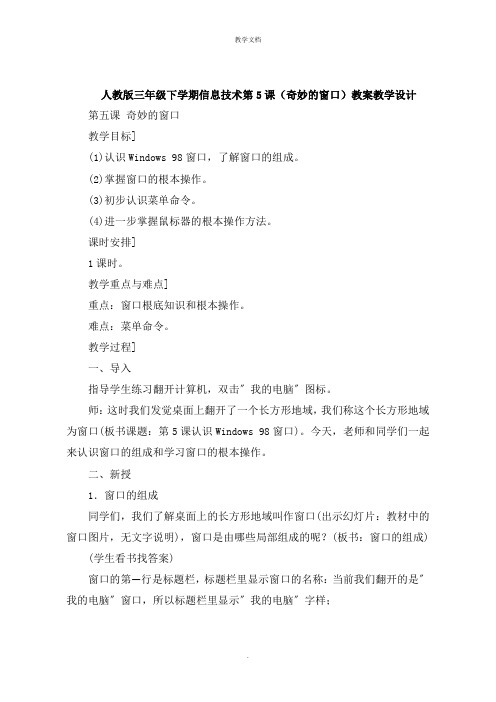
人教版三年级下学期信息技术第5课(奇妙的窗口)教案教学设计第五课奇妙的窗口教学目标](1)认识Windows 98窗口,了解窗口的组成。
(2)掌握窗口的根本操作。
(3)初步认识菜单命令。
(4)进一步掌握鼠标器的根本操作方法。
课时安排]1课时。
教学重点与难点]重点:窗口根底知识和根本操作。
难点:菜单命令。
教学过程]一、导入指导学生练习翻开计算机,双击〞我的电脑〞图标。
师:这时我们发觉桌面上翻开了一个长方形地域,我们称这个长方形地域为窗口(板书课题:第5课认识Windows 98窗口)。
今天,老师和同学们一起来认识窗口的组成和学习窗口的根本操作。
二、新授1.窗口的组成同学们,我们了解桌面上的长方形地域叫作窗口(出示幻灯片:教材中的窗口图片,无文字说明),窗口是由哪些局部组成的呢?(板书:窗口的组成) (学生看书找答案)窗口的第—行是标题栏,标题栏里显示窗口的名称:当前我们翻开的是〞我的电脑〞窗口,所以标题栏里显示〞我的电脑〞字样;窗口的右上角分别是〞最小化〞、〞最大化〞按钮、关闭按钮;窗口的第二行是菜单栏:菜单栏中列出了各种对窗口进行操作的菜单命令;窗口的第三行是工具栏:工具栏中排列着常用的命令按钮;最下面的是状态栏:显示窗口当前的一些信息;2.窗口的根本操作了解窗口各局部的名称,同学们都想了,我们如何去动手去用窗口啊。
其实很简单。
下面就同老师一起学习窗口的简单操作(板书:窗口的简单操作)。
(1)最小化窗口教师边说边演示]单击〞最小化〞按钮,窗口最小化以后到哪里去了?缩小成任务栏上的一个小图标按钮,单击任务栏中的这个按钮,窗口就恢复原状。
操作练习]翻开〞我的电脑〞窗口,最小化〞我的电脑〞窗口,再把〞我的电脑〞窗口恢复原状。
(2)最大化(复原)窗口(教师边说边演示)单击〞最大化〞按钮,窗口会扩大到整个桌面,这时〞最大化〞按钮变成了〞复原〞按钮;单击〞复原〞按钮,窗口恢复原状。
操作练习]翻开〞我的电脑〞窗口,最大化〞我的电脑〞窗口,复原〞我的电脑〞窗口。
小学信息技术人教版三年级下册第7课《轻轻松松来上网》公开课优质课教案比赛讲课获奖教案

小学信息技术人教版三年级下册第7课《轻轻松松来上网》公开课优质课教案比赛讲课获奖教案
小学信息技术人教版三年级下册第7课《轻轻松松来上网》公开课优质课教案比赛讲课获奖教案
1教学目标
1.知识和技能
1、能够区别局域网和广域网;
2、初步了解局域网、广域网及因特网等有关的网络基础知识;
3、知道什么是浏览器并能够说出常见的几款网页浏览器软件;
4、能够熟练利用浏览器浏览所需的网络信息, 能熟练利用搜索引擎搜索所需资料;
5、会利用浏览器中的“收藏夹”添加所需要的网站。
6、熟悉浏览器中常见的工具, 如返回、前进、历史记录等。
2.过程与方法
1、通过搜索自己感兴趣的主题资料,掌握浏览和搜索网络信息的一般方法;
2、在浏览多个网站信息时,体会到一些浏览上的不便(如多次浏览同一网站), 而从发现浏览器的常用工具, 并掌握常用工具的操作。
3.情感态度与价值观
1、针对自己感兴趣的主题,搜索相关信息, 感受网络的神奇 ,加强学习信息技术课程的兴趣;
2、利用网络,对自己感兴趣的主题刨根究底,培养自主探究能力和信息检索归纳的能力。
2学情分析
大部分三年级学生上课兴趣都比较浓, 因此差不多全部能掌握计算机的基础知识, 会开、关机, 会熟练使用键盘、鼠标等的操作。
特别是一些家里有电脑的学生, 不仅自己的操作比较熟练, 还能经常帮老师辅助导其它学生, 下课时帮忙关机, 整理机房. 学生基本上有一定的自主性, 网络的基础运用这部分内容的学习既吸引了学生积极参与到课堂学习中, 也充分展示了他们的个性。
3重点难点
教学重点: 使用搜索引擎查找文字、图片等各种信息; 教学难点: 是如何高效准确地搜索有价值的信息。
第五课轻轻松松来上网
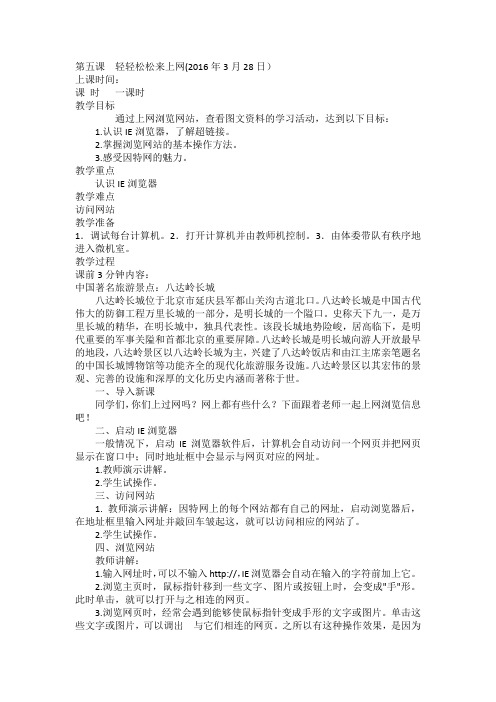
第五课轻轻松松来上网(2016年3月28日)上课时间:课时一课时教学目标通过上网浏览网站,查看图文资料的学习活动,达到以下目标:1.认识IE浏览器,了解超链接。
2.掌握浏览网站的基本操作方法。
3.感受因特网的魅力。
教学重点认识IE浏览器教学难点访问网站教学准备1.调试每台计算机。
2.打开计算机并由教师机控制。
3.由体委带队有秩序地进入微机室。
教学过程课前3分钟内容:中国著名旅游景点:八达岭长城八达岭长城位于北京市延庆县军都山关沟古道北口。
八达岭长城是中国古代伟大的防御工程万里长城的一部分,是明长城的一个隘口。
史称天下九一,是万里长城的精华,在明长城中,独具代表性。
该段长城地势险峻,居高临下,是明代重要的军事关隘和首都北京的重要屏障。
八达岭长城是明长城向游人开放最早的地段,八达岭景区以八达岭长城为主,兴建了八达岭饭店和由江主席亲笔题名的中国长城博物馆等功能齐全的现代化旅游服务设施。
八达岭景区以其宏伟的景观、完善的设施和深厚的文化历史内涵而著称于世。
一、导入新课同学们,你们上过网吗?网上都有些什么?下面跟着老师一起上网浏览信息吧!二、启动IE浏览器一般情况下,启动IE浏览器软件后,计算机会自动访问一个网页并把网页显示在窗口中;同时地址框中会显示与网页对应的网址。
1.教师演示讲解。
2.学生试操作。
三、访问网站1. 教师演示讲解:因特网上的每个网站都有自己的网址,启动浏览器后,在地址框里输入网址并敲回车皱起这,就可以访问相应的网站了。
2.学生试操作。
四、浏览网站教师讲解:1.输入网址时,可以不输入http://,IE浏览器会自动在输入的字符前加上它。
2.浏览主页时,鼠标指针移到一些文字、图片或按钮上时,会变成"手"形。
此时单击,就可以打开与之相连的网页。
3.浏览网页时,经常会遇到能够使鼠标指针变成手形的文字或图片。
单击这些文字或图片,可以调出与它们相连的网页。
之所以有这种操作效果,是因为制作时采用了一种叫做超链接的技术。
小学三年级信息技术网络教案
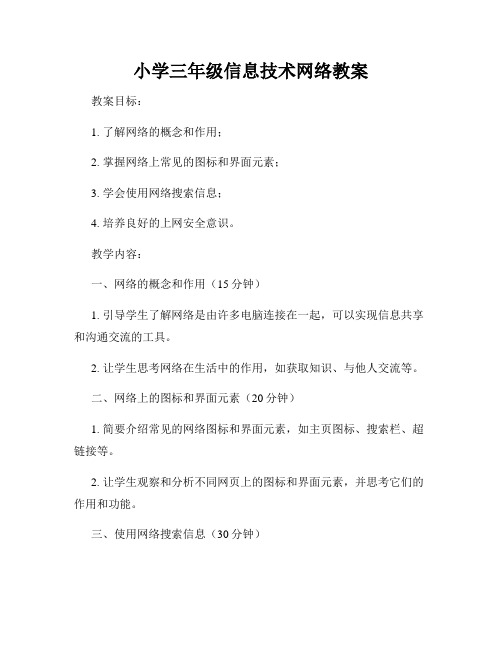
小学三年级信息技术网络教案教案目标:1. 了解网络的概念和作用;2. 掌握网络上常见的图标和界面元素;3. 学会使用网络搜索信息;4. 培养良好的上网安全意识。
教学内容:一、网络的概念和作用(15分钟)1. 引导学生了解网络是由许多电脑连接在一起,可以实现信息共享和沟通交流的工具。
2. 让学生思考网络在生活中的作用,如获取知识、与他人交流等。
二、网络上的图标和界面元素(20分钟)1. 简要介绍常见的网络图标和界面元素,如主页图标、搜索栏、超链接等。
2. 让学生观察和分析不同网页上的图标和界面元素,并思考它们的作用和功能。
三、使用网络搜索信息(30分钟)1. 给学生演示如何使用搜索引擎搜索信息,并解释搜索引擎的工作原理。
2. 让学生分组进行网络信息搜索活动,每组选择一个感兴趣的主题并搜索相关信息。
3. 引导学生筛选和概括所得到的信息,培养信息获取和整理的能力。
四、上网安全意识(20分钟)1. 引导学生了解上网安全的重要性,并讨论可能遇到的网络安全问题。
2. 教授学生一些基本的上网安全知识,如不随便点击链接、不随意透露个人信息等。
五、网络相关的练习与小结(15分钟)1. 为学生设计一些网络相关的练习题,如判断题、选择题等。
2. 学生进行小结,总结当天所学的知识和体会,提出问题和建议。
教学活动设计:1. 教师可以通过图片、视频等多媒体资源来引导学生了解网络的概念和作用。
2. 在介绍网络上的图标和界面元素时,可以通过展示真实网页截图的方式来让学生更加直观地理解。
3. 指导学生使用指定的搜索引擎进行信息搜索,鼓励他们在搜索结果中选择最相关和可靠的信息。
4. 引导学生讨论和分享上网安全方面的经验和故事,增强他们的安全意识。
教学资源准备:1. 多媒体设备:投影仪、电脑等;2. 网络搜索引擎:百度、谷歌等;3. 网络练习题。
教学评估方法:1. 教师观察学生在课堂活动中的表现,包括参与讨论的积极性、搜索信息的准确性等。
《第5课 用计算机娱乐》教学设计教学反思-2023-2024学年小学信息技术人教版三起三年级上册

《用计算机娱乐》教学设计方案(第一课时)一、教学目标:1. 了解计算机娱乐的基本观点和种类。
2. 学习并掌握一些基本的计算机娱乐技能,如应用计算机游戏、观看电影等。
3. 培养学生对计算机娱乐的兴趣和爱好。
二、教学重难点:1. 教学重点:掌握计算机娱乐的基本观点和种类,学会应用计算机游戏、观看电影等基本技能。
2. 教学难点:如何引导学生正确对待计算机娱乐,避免沉迷其中,以及如何培养学生的计算机娱乐兴趣。
三、教学准备:1. 准备一些常见的计算机娱乐软件,如游戏、电影播放器等。
2. 准备一台可用的计算机,并安装相关软件。
3. 准备一些有趣的计算机娱乐素材,如游戏截图、电影片段等,用于教室展示和讲解。
4. 提前与学生家长沟通,获得他们的支持和配合,提醒他们关注孩子的娱乐时间,防止沉迷娱乐。
四、教学过程:(一)导入新课1. 展示一些用计算机娱乐的图片,如游戏、音乐、电影等。
2. 提问:这些图片展示的是什么?你们平时喜欢用计算机做什么?3. 引导学生讨论计算机娱乐的种类和方式,并简单介绍一些常用的娱乐软件。
(二)基础知识讲解1. 讲解计算机娱乐的基本观点和特点。
2. 介绍计算机娱乐的主要类型,如游戏、音乐、电影等。
3. 介绍一些常用的娱乐软件,如游戏、音乐播放器、视频播放器等。
4. 讲解计算机娱乐的优点和需要注意的问题。
(三)实践操作1. 让学生自行尝试一些常用的娱乐软件,如游戏、音乐播放器等,体验操作过程。
2. 组织学生一起玩游戏,共同讨论游戏设计的基本原则和玩法技巧。
3. 教师进行示范操作,讲解一些复杂的娱乐软件的应用方法。
(四)互动交流1. 让学生互相交流自己在计算机娱乐中的经验和方法,分享自己的心得体会。
2. 鼓励学生提问,教师进行解答和指导。
3. 组织学生小组讨论,探究如何合理利用计算机娱乐,注意健康和安全问题。
(五)教室小结1. 教师总结本节课的主要内容,强调计算机娱乐的优点和需要注意的问题。
2. 安置作业,让学生思考如何更好地利用计算机娱乐,并撰写一篇小作文。
人教版信息技术(windowsxp版)三年级上册5-8课教案
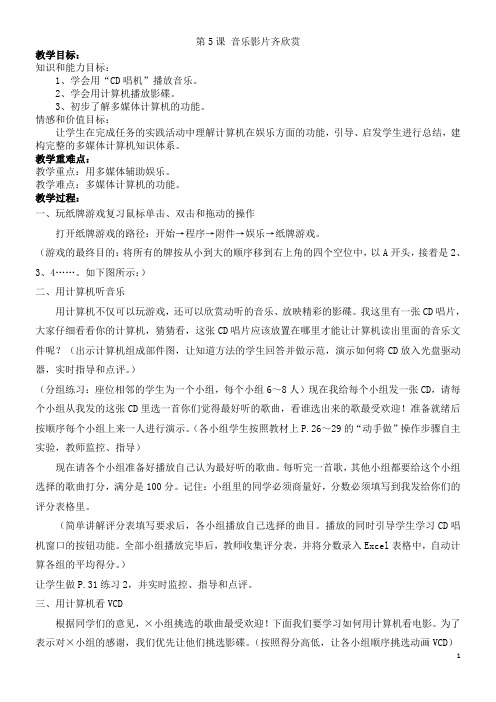
第5课音乐影片齐欣赏教学目标:知识和能力目标:1、学会用“CD唱机”播放音乐。
2、学会用计算机播放影碟。
3、初步了解多媒体计算机的功能。
情感和价值目标:让学生在完成任务的实践活动中理解计算机在娱乐方面的功能,引导、启发学生进行总结,建构完整的多媒体计算机知识体系。
教学重难点:教学重点:用多媒体辅助娱乐。
教学难点:多媒体计算机的功能。
教学过程:一、玩纸牌游戏复习鼠标单击、双击和拖动的操作打开纸牌游戏的路径:开始→程序→附件→娱乐→纸牌游戏。
(游戏的最终目的:将所有的牌按从小到大的顺序移到右上角的四个空位中,以A开头,接着是2、3、4……。
如下图所示:)二、用计算机听音乐用计算机不仅可以玩游戏,还可以欣赏动听的音乐、放映精彩的影碟。
我这里有一张CD唱片,大家仔细看看你的计算机,猜猜看,这张CD唱片应该放置在哪里才能让计算机读出里面的音乐文件呢?(出示计算机组成部件图,让知道方法的学生回答并做示范,演示如何将CD放入光盘驱动器,实时指导和点评。
)(分组练习:座位相邻的学生为一个小组,每个小组6~8人)现在我给每个小组发一张CD,请每个小组从我发的这张CD里选一首你们觉得最好听的歌曲,看谁选出来的歌最受欢迎!准备就绪后按顺序每个小组上来一人进行演示。
(各小组学生按照教材上P.26~29的“动手做”操作步骤自主实验,教师监控、指导)现在请各个小组准备好播放自己认为最好听的歌曲。
每听完一首歌,其他小组都要给这个小组选择的歌曲打分,满分是100分。
记住:小组里的同学必须商量好,分数必须填写到我发给你们的评分表格里。
(简单讲解评分表填写要求后,各小组播放自己选择的曲目。
播放的同时引导学生学习CD唱机窗口的按钮功能。
全部小组播放完毕后,教师收集评分表,并将分数录入Excel表格中,自动计算各组的平均得分。
)让学生做P.31练习2,并实时监控、指导和点评。
三、用计算机看VCD根据同学们的意见,×小组挑选的歌曲最受欢迎!下面我们要学习如何用计算机看电影。
人教版信息技术三上第5课《用计算机娱乐》ppt课件

教学目标: 学会播放音乐 学会用计算机播放影碟 初步了解多媒体计算机的功能
任务一:把CD音乐放入电脑中,并 且播放出来。
任务一:在歌曲中选一首你最喜欢 的进行播放。
思考:计算机是用的哪种软件来进 行CD歌曲的播放的?
常用按钮如:
快进、增加音量、加快播放 暂停、打开文件等等。
图1 智能化歌曲搜索,搜歌快又准
二、歌曲下载自动分类 经常下载歌曲,歌曲多了管理起来就不方便了,酷我音乐盒提供了歌曲自动分 类功能,可以轻松解决这个烦恼。 打开酷我音乐盒,在右上角依次点击“设置”→“选项设置”→“下载”选项, 在“酷我自动分类设置”栏中,可以看到它提供了一个“自动生成歌手分类目录” 工具,选中它,在下方设置一个分类上限数值,比如20,点击“确定”按钮应用。 以后再用酷我音乐盒下载歌曲时,如果同一歌手的歌曲超过20首,就会自动为这个 歌手创建一个保存目录,将这个歌手的歌曲自动转移到里面保存。只要打开“下载 管理”窗口,在左侧就可以看到自动创建的歌手分类名称,单击名称即可看到该歌 手的全部歌曲,进行管理和播放等,都很方便。
VCD小知识 VCD是“视频压缩盘片”,也叫“视频光盘”。它和普通CD一样 大小,结构上也没有什么区别,只是上面储存的是影视节目,所以俗称 “影碟”。VCD光盘既可以在VCD机上直接播放,也可以在配置了光 驱和相应播放软件(比如“暴风影音”)的电脑中播放。
作业:
请你回家分别找出一张音乐CD与 影片VCD两种碟片,然后使用今天所 学习的方法在自己家的电脑中播放 出来。
三、歌曲格式随心下 目前酷我音乐盒同时提供WMA和MP3格式的音乐文件下载服务。有些朋友喜欢下 载Wma格式的音乐文件,因为它体积小可节省空间。有些朋友则喜欢下载MP3格式的 歌曲,音质好而且应用范围广泛,在手机、MP3里都可以直接播放。酷我音乐盒允许用 户指定下载的歌曲格式。 打开酷我音乐盒,依次点击“设置”→“选项设置”→“下载”选项,在“歌曲下 载策略”栏中就可以根据需要设置下载的歌曲格式了。比如你喜欢WMA格式,就勾选 “始终下载WMA格式”选框,如果喜欢下载MP3格式,则勾选“只下载MP3格式,没 有则不下载”选框,点击“确定”按钮应用。以后在下载歌曲时,酷我音乐盒就会根据 你指定的设置,自动下载WMA格式或MP3格乐的光盘叫做“CD盘”,它又称为激光唱盘,我们俗称 为“CD”,它将音乐节目以数字的形式存放。CD唱片有正、反两面, 可以反光的一面是CD的正面,它用来存放数据,另一面则一般都印有 CD的内容,如曲目名等信息。假如你拥有一台配有声卡、音箱和光盘 驱动器的多媒体电脑,那么你就可以使用Windows的CD播放器程序直 接播放CD音乐。
《第5课__用计算机娱乐》教学设计-2024-2025学年小学信息技术人教版三起三年级上册

《用计算机娱乐》教学设计方案(第一课时)一、教学目标:1. 知识与技能:了解计算机娱乐的基本观点和种类,掌握应用计算机进行娱乐的基本操作技能。
2. 过程与方法:通过实践操作,掌握计算机娱乐的基本操作方法,培养解决问题的能力。
3. 情感态度价值观:体验计算机娱乐的乐趣,增强对计算机技术的兴趣和热爱。
二、教学重难点:1. 教学重点:掌握计算机娱乐的基本操作方法,如应用浏览器、播放器、游戏等。
2. 教学难点:在实践中解决遇到的问题,如网络毗连问题、软件安装问题等。
三、教学准备:1. 准备教学用具:计算机、投影仪、浏览器、播放器、游戏等。
2. 准备教学内容:制作多媒体课件,展示计算机娱乐的各种形式和操作方法。
3. 安排教学内容的顺序,根据学生的实际情况和教学进度进行调整。
4. 提醒学生注意安全,恪守教室纪律。
四、教学过程:(一)引入新课1. 回顾旧知识:通过一些简单的游戏来回顾电脑的基本操作,如鼠标操作、键盘操作、窗口操作等。
2. 引出新观点:介绍计算机娱乐的观点和种类,包括游戏、音乐、视频等。
3. 激发学习兴趣:通过展示一些优秀的计算机娱乐作品,让学生感受到计算机娱乐的魅力,激发他们的学习兴趣。
(二)新课教学1. 游戏部分:(1)介绍几款流行的游戏,如《英雄联盟》、《守望先锋》等。
(2)讲解游戏的基本操作,如鼠标操作、键盘操作、窗口操作等。
(3)组织学生进行游戏体验,并给予指导和帮助。
(4)鼓励学生自己尝试新游戏,并给予建议和指导。
2. 音乐部分:(1)介绍几种常用的音乐制作软件,如Audacity、Cool Edit 等。
(2)讲解音乐制作的基本知识,如音符、节拍等。
(3)组织学生进行音乐创作体验,并给予指导和帮助。
(4)展示一些优秀的音乐作品,让学生感受音乐的美妙。
3. 视频部分:(1)介绍几款流行的视频编辑软件,如Adobe Premiere、Final Cut Pro等。
(2)讲解视频编辑的基本知识,如剪辑、特效、配乐等。
人教版三年级信息技术《第五课 轻轻松松来上网》教案(精品获奖)下载45KB
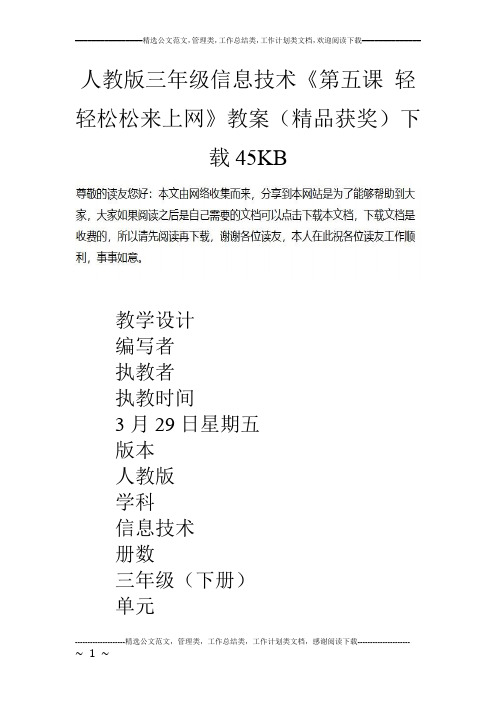
人教版三年级信息技术《第五课轻轻松松来上网》教案(精品获奖)下载45KB教学设计编写者执教者执教时间3月29日星期五版本人教版学科信息技术册数三年级(下册)单元课题第五课轻轻松松来上网课时教学目标一课时通过上网浏览网站,查看图文资料的学习活动,达到以下目标:1.认识IE浏览器,了解超链接。
2.掌握浏览网站的基本操作方法。
3.感受因特网的魅力。
教学重点认识IE浏览器教学难点访问网站教学准备1.调试每台计算机。
2.打开计算机并由教师机控制。
3.由体委带队有秩序地进入微机室。
教学板块教与学预设(师生活动)教学重构前置性作业1.启动IE浏览器。
2.尝试访问网站。
教学过程课前3分钟内容:中国著名旅游景点:八达岭长城八达岭长城位于北京市延庆县军都山关沟古道北口。
八达岭长城是中国古代伟大的防御工程万里长城的一部分,是明长城的一个隘口。
史称天下九一,是万里长城的精华,在明长城中,独具代表性。
该段长城地势险峻,居高临下,是明代重要的军事关隘和首都北京的重要屏障。
八达岭长城是明长城向游人开放最早的地段,八达岭景区以八达岭长城为主,兴建了八达岭饭店和由江主席亲笔题名的中国长城博物馆等功能齐全的现代化旅游服务设施。
八达岭景区以其宏伟的景观、完善的设施和深厚的文化历史内涵而著称于世。
一、导入新课同学们,你们上过网吗?网上都有些什么?下面跟着老师一起上网浏览信息吧!二、启动IE浏览器一般情况下,启动IE浏览器软件后,计算机会自动访问一个网页并把网页显示在窗口中;同时地址框中会显示与网页对应的网址。
1.教师演示讲解。
2.学生试操作。
三、访问网站1.教师演示讲解:因特网上的每个网站都有自己的网址,启动浏览器后,在地址框里输入网址并敲回车皱起这,就可以访问相应的网站了。
2.学生试操作。
四、浏览网站教师讲解:1.输入网址时,可以不输入http://,IE浏览器会自动在输入的字符前加上它。
2.浏览主页时,鼠标指针移到一些文字、图片或按钮上时,会变成”手”形。
人教版(三起)(2001)三年级上册《第5课用计算机娱乐》教案
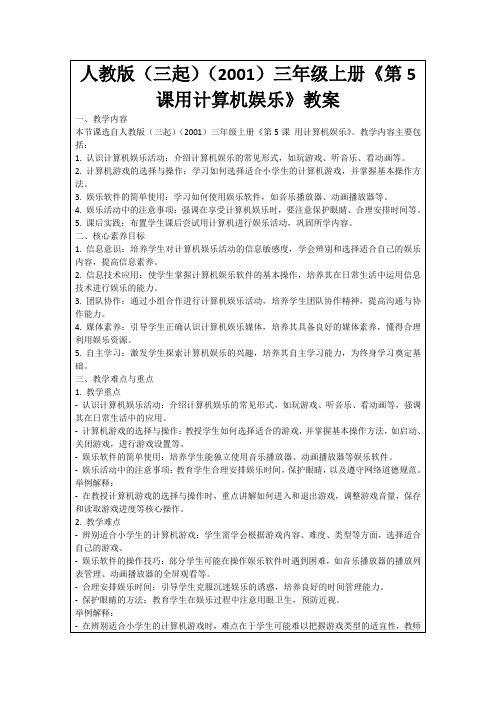
举例解释:
-在教授计算机游戏的选择与操作时,重点讲解如何进入和退出游戏,调整游戏音量,保存和读取游戏进度等核心操作。
2.教学难点
-辨别适合小学生的计算机游戏:学生需学会根据游戏内容、难度、类型等方面,选择适合自己的游戏。
-在操作技巧方面,难点可能在于学生不熟悉软件界面,教师可通过演示、互动问答等方式帮助学生掌握操作方法。
-对于合理安排娱乐时间,教师需要通过实例讲解、小组讨论等形式,帮助学生认识到过度娱乐的危害,并教授他们设定娱乐时间限制的方法。
-在保护眼睛方面,教师需强调在娱乐活动中每隔一段时间要让眼睛休息,以及保持正确的坐姿等关键点。
2.信息技术应用:使学生掌握计算机娱乐软件的基本操作,培养其在日常生活中运用信息技术进行娱乐的能力。
3.团队协作:通过小组合作进行计算机娱乐活动,培养学生团队协作精神,提高沟通与协作能力。
4.媒体素养:引导学生正确认识计算机娱乐媒体,培养其具备良好的媒体素养,懂得合理利用娱乐资源。
5.自主学习:激发学生探索计算机娱乐的兴趣,培养其自主学习能力,为终身学习奠定基础。
-娱乐软件的操作技巧:部分学生可能在操作娱乐软件时遇到困难,如音乐播放器的播放列表管理、动画播放器的全屏观看等。
-合理安排娱乐时间:引导学生克服沉迷娱乐的诱惑,培养良好的时间管理能力。
-保护眼睛的方法:教育学生在娱乐过程中注意用眼卫生,预防近视。
举例解释:
-在辨别适合小学生的计算机游戏时,难点在于学生可能难以把握游戏类型的适宜性,教师需提供明确的指导,如避免暴力、恐怖等不适宜的游戏。
3.成果分享:每个小组将选择一名代表来分享他们的讨论成果。这些成果将被记录在黑板上或投影仪上,以便全班算机娱乐的基本概念、重要性和应用。同时,我们也通过实践活动和小组讨论加深了对计算机娱乐的理解。我希望大家能够掌握这些知识点,并在日常生活中合理安排计算机娱乐活动。最后,如果有任何疑问或不明白的地方,请随时向我提问。
小学信息技术三年级上册第5课《下载平台资源》教案
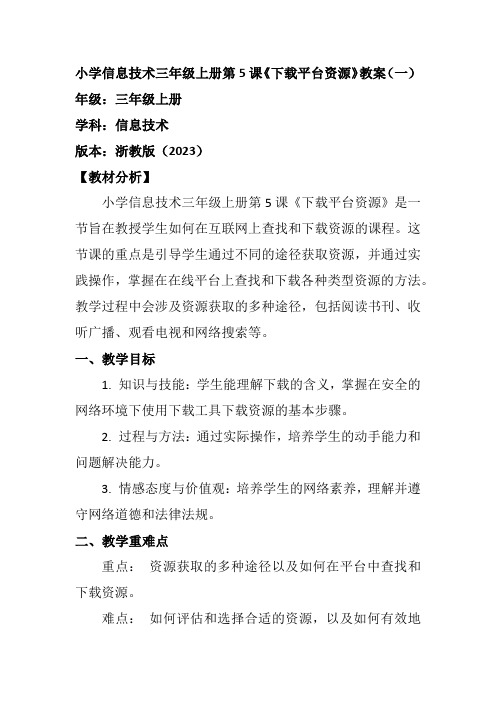
小学信息技术三年级上册第5课《下载平台资源》教案(一)年级:三年级上册学科:信息技术版本:浙教版(2023)【教材分析】小学信息技术三年级上册第5课《下载平台资源》是一节旨在教授学生如何在互联网上查找和下载资源的课程。
这节课的重点是引导学生通过不同的途径获取资源,并通过实践操作,掌握在在线平台上查找和下载各种类型资源的方法。
教学过程中会涉及资源获取的多种途径,包括阅读书刊、收听广播、观看电视和网络搜索等。
一、教学目标1. 知识与技能:学生能理解下载的含义,掌握在安全的网络环境下使用下载工具下载资源的基本步骤。
2. 过程与方法:通过实际操作,培养学生的动手能力和问题解决能力。
3. 情感态度与价值观:培养学生的网络素养,理解并遵守网络道德和法律法规。
二、教学重难点重点:资源获取的多种途径以及如何在平台中查找和下载资源。
难点:如何评估和选择合适的资源,以及如何有效地利用这些资源进行学习。
三、教学内容1. 了解下载的含义2. 学习使用浏览器下载资源3. 学习使用专门的下载工具4. 理解并遵守网络使用规范四、教学方法1. 演示教学:教师演示下载资源的过程,学生观察学习。
2. 实践操作:学生在教师的指导下,亲自操作下载资源。
3. 合作学习:通过小组合作,互相帮助解决问题。
4. 问题引导:教师提出问题,引导学生思考和探索。
五、教学过程1. 导入新课:通过生活中的实例,如下载音乐、图片等,引出“下载”的概念。
2. 讲解新知:教师详细解释下载的含义,展示如何使用浏览器下载资源,以及如何使用专门的下载工具。
3. 实践操作:学生在教师的指导下,尝试下载一些简单的资源,如图片、文档等。
4. 小组活动:分组进行下载任务,互相帮助解决在下载过程中遇到的问题。
5. 总结反馈:学生分享自己的学习收获,教师对学生的操作进行点评和总结,强调网络使用规范。
六、教学评价1. 过程评价:观察学生在实践操作和小组活动中的表现,看是否能正确使用下载工具,是否能解决遇到的问题。
《第5课 用计算机娱乐》教学设计教学反思-2024-2025学年小学信息技术人教版三起三年级上册

《用计算机娱乐》教学设计方案(第一课时)一、教学目标:1. 了解计算机娱乐的基本观点和种类。
2. 掌握应用计算机进行娱乐的基本技能和方法。
3. 培养学生对计算机娱乐的兴趣和爱好。
二、教学重难点:1. 教学重点:掌握计算机娱乐的基本技能和方法,如应用计算机游戏、观看电影、听音乐等。
2. 教学难点:引导学生发现和探索计算机娱乐的多样性和乐趣,培养他们的创新能力和想象力。
三、教学准备:1. 准备多媒体教学课件,包括各种计算机娱乐方式的介绍和操作方法。
2. 准备计算机和相关软件,如游戏、电影播放器、音乐播放器等。
3. 邀请一些学生准备分享他们喜欢的计算机娱乐项目。
根据学生们的反馈,我们将组织一次计算机娱乐项目分享会。
以下是一些可能的项目:1. 游戏:学生们可以分享他们最喜欢的游戏,包括PC游戏、手机游戏和主机游戏。
他们可以介绍游戏的背景故事、角色、玩法以及他们在游戏中的体验。
2. 电影播放器:学生们可以分享他们最喜欢的电影播放器,包括播放器界面设计、功能特点、影片库以及他们应用这些播放器的体验。
3. 音乐播放器:学生们可以介绍他们最喜欢的音乐播放器,包括播放器界面设计、音质效果、曲库以及他们应用这些播放器的习惯和感受。
在分享会中,学生们还可以讨论如何更好地利用计算机娱乐项目来丰富自己的生活,以及如何与其他学生分享自己的经验和技巧。
我们鼓励学生们积极参与讨论,提出自己的观点和建议,以便与其他学生交流和成长。
我们等候着学生们的精彩分享,并置信这次活动将为学生们带来愉快的时光和有益的交流。
四、教学过程:(一)导入新课1. 展示计算机娱乐的相关图片,如游戏、网络、音乐、电影等。
2. 介绍计算机娱乐的种类和特点。
3. 提出本节课的学习目标:了解计算机娱乐的基本观点和分类,掌握一些常见的娱乐软件的应用方法。
(二)新课教学1. 游戏软件:(1)展示一些经典的游戏软件,如《俄罗斯方块》、《魂斗罗》等。
(2)介绍游戏软件的基本特点、分类和玩法。
部编人教版小学三年级下册信息技术全册教案
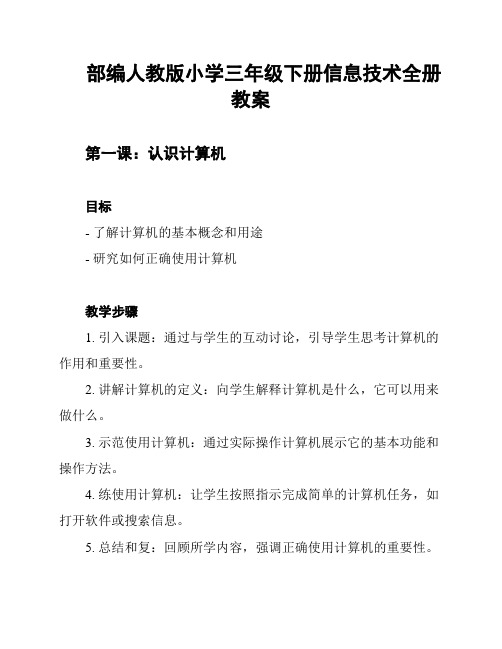
部编人教版小学三年级下册信息技术全册教案第一课:认识计算机目标- 了解计算机的基本概念和用途- 研究如何正确使用计算机教学步骤1. 引入课题:通过与学生的互动讨论,引导学生思考计算机的作用和重要性。
2. 讲解计算机的定义:向学生解释计算机是什么,它可以用来做什么。
3. 示范使用计算机:通过实际操作计算机展示它的基本功能和操作方法。
4. 练使用计算机:让学生按照指示完成简单的计算机任务,如打开软件或搜索信息。
5. 总结和复:回顾所学内容,强调正确使用计算机的重要性。
第二课:安全使用计算机目标- 了解计算机和互联网的安全问题- 研究如何保护个人信息和确保计算机安全教学步骤1. 引入课题:通过示例讲述计算机和互联网的安全问题,激发学生的兴趣和关注。
2. 讲解个人信息保护:向学生解释个人信息的重要性和如何保护个人信息。
3. 讲解计算机安全:向学生介绍常见的计算机安全问题和保护方法,如使用强密码和安装防病毒软件。
4. 练保护个人信息:让学生参与保护个人信息的小组活动,分享自己的保护方法。
5. 总结和复:回顾所学内容,强调保护个人信息和计算机安全的重要性。
第三课:基本的软件操作目标- 研究常见的软件和它们的基本操作方法- 提高学生的计算机操作能力教学步骤1. 引入课题:通过向学生展示常见的软件界面,引起他们的兴趣和好奇心。
2. 讲解软件的基本操作:向学生介绍常见软件(如文字处理软件和图片编辑软件)的基本功能和操作方法。
3. 练软件操作:让学生按照指导操作软件,完成简单的任务,如编辑文档或调整图片大小。
4. 创造性应用:鼓励学生在指导下自由探索软件的其他功能,并展示他们的创意作品。
5. 总结和复:回顾所学内容,鼓励学生继续熟练掌握软件操作技巧。
---以上是《部编人教版小学三年级下册信息技术全册教案》的部分内容。
人教版三年级下册信息技术第五单元《稍息立正站好》优质教案
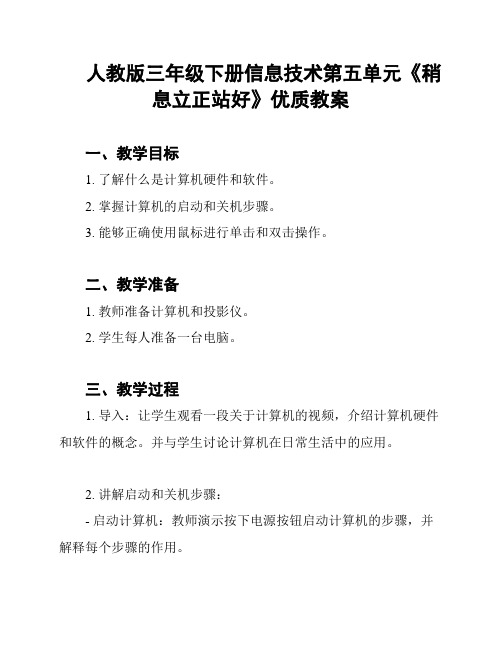
人教版三年级下册信息技术第五单元《稍息立正站好》优质教案
一、教学目标
1. 了解什么是计算机硬件和软件。
2. 掌握计算机的启动和关机步骤。
3. 能够正确使用鼠标进行单击和双击操作。
二、教学准备
1. 教师准备计算机和投影仪。
2. 学生每人准备一台电脑。
三、教学过程
1. 导入:让学生观看一段关于计算机的视频,介绍计算机硬件和软件的概念。
并与学生讨论计算机在日常生活中的应用。
2. 讲解启动和关机步骤:
- 启动计算机:教师演示按下电源按钮启动计算机的步骤,并解释每个步骤的作用。
- 关机计算机:教师演示点击开始菜单,选择关机的步骤,并解释每个步骤的作用。
- 学生跟随教师操作计算机进行启动和关机练。
3. 鼠标操作:
- 单击操作:教师演示如何使用鼠标进行单击操作,并解释单击的含义和用途。
- 双击操作:教师演示如何使用鼠标进行双击操作,并解释双击的含义和用途。
- 学生练使用鼠标进行单击和双击操作。
4. 小结与反思:教师与学生一起回顾本节课的内容,帮助学生巩固所学知识,并解答学生提出的问题。
四、教学评价
本节课针对计算机硬件和软件的基本概念以及鼠标操作进行了教学。
在教学过程中,学生通过观看视频、实际操作和师生互动,达到了教学目标。
通过课后的小结与反思环节,可以评估学生对所学内容的掌握情况,并对教学的效果进行评价和调整。
三年级上册信息技术教案-第5课 快乐
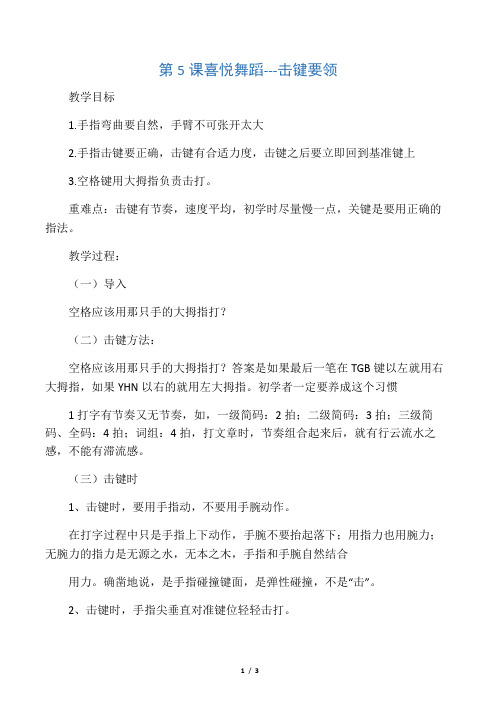
第5课喜悦舞蹈---击键要领教学目标1.手指弯曲要自然,手臂不可张开太大2.手指击键要正确,击键有合适力度,击键之后要立即回到基准键上3.空格键用大拇指负责击打。
重难点:击键有节奏,速度平均,初学时尽量慢一点,关键是要用正确的指法。
教学过程:(一)导入空格应该用那只手的大拇指打?(二)击键方法:空格应该用那只手的大拇指打?答案是如果最后一笔在TGB键以左就用右大拇指,如果YHN以右的就用左大拇指。
初学者一定要养成这个习惯1打字有节奏又无节奏,如,一级简码:2拍;二级简码:3拍;三级简码、全码:4拍;词组:4拍,打文章时,节奏组合起来后,就有行云流水之感,不能有滞流感。
(三)击键时1、击键时,要用手指动,不要用手腕动作。
在打字过程中只是手指上下动作,手腕不要抬起落下;用指力也用腕力;无腕力的指力是无源之水,无本之木,手指和手腕自然结合用力。
确凿地说,是手指碰撞键面,是弹性碰撞,不是“击”。
2、击键时,手指尖垂直对准键位轻轻击打。
3、击键时,要松弛、自然,用力不要过猛.(四)基准键的打法:开始打字前,左手小指、无名指、中指和食指应分别虚放在“A、S、D、F“键上,右手的食指、中指、无名指和小指应分别虚放在“J、K、L、;“键上,两个大拇指则虚放在空格键上。
基本键是打字时手指所处的基准位置,击打其他任何键,手指都是从这里出发,而且打完后又须立即退回到基本键位。
例如要击D键,方法是:1、提起左手约离键盘两厘米;2、向下击键时中指向下弹击D键,其它手指同时稍向上弹开。
其它键的击法与此类似,请多体会。
形成正确的习惯很严重,而错误的习惯则很难改。
(五)非基准键的打法:掌握了基本键及其指法,就可以进一步掌握打字键区的其他键位了,左手食指负责的键位有4、5、R、T、F、G、V、B共八个键,中指负责3、E、D、C 共四个键,无名指负责2、W、S、X键,小指负责1、Q、A、Z及其左边的所有键位。
右左手食指负责6、7、Y、U、H、J、N、M八个键,中指负责8、I、K、,四个键,无名指负责9、O、L、。
人教版()信息技术三年级下册《轻轻松松来上网》课堂练习及课文知识点

人教版(2015)信息技术三年级下册《轻轻松松来上网》课堂练习附课文知识点一、填空题1 .上网需要的基本设备包括和o2 .在浏览器的地址栏中输入网址时,通常要以开头。
3 .常见的网络浏览器有、等。
二、选择题1.以下哪个设备不是上网必需的?OA.电脑B.路由器C.打印机D.网线2.当你想要搜索某个信息时,应该使用什么工具?OA.记事本B.浏览器C.画图工具D.电子邮件3.浏览器的哪个部分用于显示网页内容?OA.地址栏B.菜单栏C.工具栏三、判断题1 .上网可以帮助我们查找学习资料。
()2 .随便点击来路不明的链接是安全的。
()3 .浏览器的收藏夹功能可以用来保存常用的网址。
()四、简答题1 .请简述上网的基本步骤。
2 .你认为在上网时应该注意哪些安全问题?附答案填空题答案1 .电脑(或计第机);网络设备(或调制解调器、路由器等)2 .http://或https://3 .谷歌浏览器;火狐浏览器(或IE浏览器、360浏览器等,答案不唯一)选择题答案1. C2. B3. D1. √2. ×3. √简答题答案1 .上网的基本步骤一般包括:打开电脑,启动浏览器,在地址栏输入网址,按回车键或点击“转到”按钮,浏览网页内容。
2 .在上网时应注意以下安全问题:不随便点击来路不明的链接,以防病毒或恶意软件的感染;不在不安全的网站输入个人信息,保护个人隐私;合理安排上网时间,避免沉迷网络影响学习和生活。
课文知识点归纳《轻轻松松来上网》一课主要介绍了以下内容:1 .上网所需的基本设备和条件,包括电脑和网络设备等。
2 .浏览器的使用方法和功能,如地址栏、菜单栏、工具栏和浏览区等部分的作用。
3 .如何通过浏览器访问网站,以及在网站上查找和浏览信息。
4 .上网的安全注意事项,包括防范网络病毒、保护个人信息和合理安排上网时间等。
小学信息技术三年级下册《轻轻松松来上网》课堂练习及课文知识点

小学信息技术三年级下册《轻轻松松来上网》课堂练习附课文知识点一、选择题1. 下列哪个不是浏览器的功能?()A. 打开网页B. 编辑文档C. 搜索内容D. 保存网页2. 网址通常是由什么组成的?()A. 字母和数字B. 图片和文字C. 符号和表情D. 声音和视频3. 在上网时,我们应该怎么做来保证安全?()A. 随意点击不明链接B. 泄露个人信息C. 遵守网络道德,文明上网D. 长时间沉迷于网络二、填空题1. 浏览器是我们在互联网上浏览信息的________。
2. 网址通常由协议、________、域名和路径等组成。
3. 在使用搜索引擎时,我们可以输入________来查找需要的信息。
1. 浏览器的标签页可以方便地切换不同的网页。
()2. 网址是唯一的,每个网页都有一个不同的网址。
()3. 在上网时,我们可以随意点击不明链接,不会有任何风险。
()四、简答题1. 请简述浏览器的主要功能。
2. 上网时应该注意哪些安全问题?3. 你认为如何培养良好的网络道德习惯?参考答案及解析一、选择题1.【答案】B【解析】浏览器的功能包括打开网页、浏览信息、搜索内容以及保存网页等,而编辑文档通常是文字处理软件的功能,不是浏览器的功能。
2.【答案】A【解析】网址通常由协议(如http://或https://)、域名和路径等组成,这些都是由字母和数字构成的。
3.【答案】C【解析】上网时,为了保证安全,我们应该遵守网络道德,文明上网,不随意点击不明链接,不泄露个人信息,也不应长时间沉迷于网络。
1.【答案】工具【解析】浏览器是我们在互联网上浏览信息的工具,它可以帮助我们访问各种网页,获取所需的信息。
2.【答案】主机名【解析】网址的组成包括协议、主机名(域名)和路径等部分,其中主机名是网址中标识网站的部分。
3.【答案】关键词【解析】在使用搜索引擎时,我们需要输入与所需信息相关的关键词,搜索引擎会根据这些关键词在互联网上查找相关的信息。
小学信息技术第3册第5课教案树叶飘飘我来扫
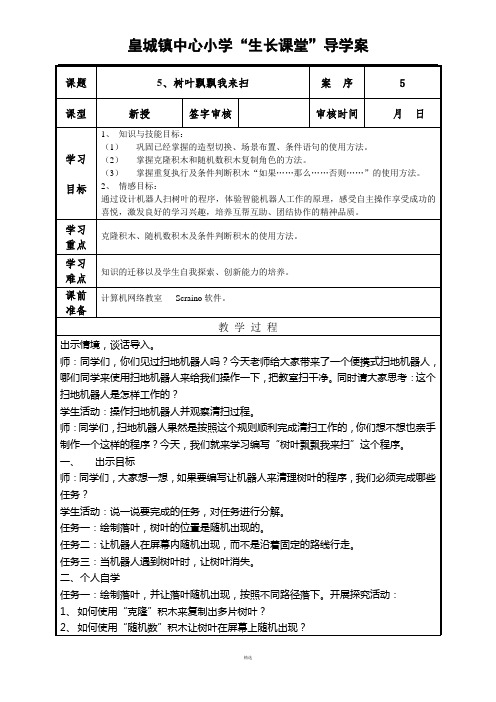
重点
克隆积木、随机数积木及条件判断积木的使用方法。
学习
难点
知识的迁移以及学生自我探索、创新络教室Scraino软件。
教学过程
出示情境,谈话导入。
师:同学们,你们见过扫地机器人吗?今天老师给大家带来了一个便携式扫地机器人,哪们同学来使用扫地机器人来给我们操作一下,把教室扫干净。同时请大家思考:这个扫地机器人是怎样工作的?
课题
5、树叶飘飘我来扫
案 序
5
课型
新授
签字审核
审核时间
月 日
学习
目标
1、知识与技能目标:
(1)巩固已经掌握的造型切换、场景布置、条件语句的使用方法。
(2)掌握克隆积木和随机数积木复制角色的方法。
(3)掌握重复执行及条件判断积木“如果……那么……否则……”的使用方法。
2、情感目标:
通过设计机器人扫树叶的程序,体验智能机器人工作的原理,感受自主操作享受成功的喜悦,激发良好的学习兴趣,培养互帮互助、团结协作的精神品质。
任务一:绘制落叶,树叶的位置是随机出现的。
任务二:让机器人在屏幕内随机出现,而不是沿着固定的路线行走。
任务三:当机器人遇到树叶时,让树叶消失。
二、个人自学
任务一:绘制落叶,并让落叶随机出现,按照不同路径落下。开展探究活动:
1、如何使用“克隆”积木来复制出多片树叶?
2、如何使用“随机数”积木让树叶在屏幕上随机出现?
“克隆”积木
“随机数”积木
“条件判断”积木
教后
反思
本节课,教师充分利用了学生对新兴科技——扫地机器人的兴趣。每们学生都怀揣着巨大的学习热情参与到学习活动中来,通过主动探究和合作学习,以及作品评价培养了创新思维,提高了学习积极性。
浙教版(2023)三年级上册信息科技 第5课 下载平台资源 教学设计

《下载平台资源》教学设计一、学习内容分析本课是浙江省小学信息技术三年级上册第二单元《下载平台资源》第5课,本课从现代日常学习和生活出发,内容是通过阅读书刊、收听广播、观看电视、搜索网络等方式都可以获取资源。
建构一环节意在让学生感受到资源获取的方法有很多,其中数字化学习平台资源丰富、检索便捷,应用更为广泛。
然后通过“网络资源是不是都可以拿来用”的问题启发学生思考平台资源的甄选。
建构二环节从查找图书馆资源的已有经验出发,让学生思考如何浏览网站中的资源,形成知识的正迁移。
建构三环节通过下载学习资源的任务,驱动学生探究下载多种类型资源的方法,并通过实践体验,掌握这些数字化学习的常用方法。
二、学情分析本课学习对象为三年级的学生,学生刚接触信息科技学科,对计算机设备存在好奇探索心理,新教材中对于学生鼠标键盘的针对性内容较少,学生在获取资源环节和保存资源时涉及到的键盘输入文字会遇到困难,教师应当提前做好键盘输入的讲解,对于键盘输入有困难的学生推荐手写、语音输入等方式进行文字输入。
他们对自己看到的、听到的、用过的查找资料的途径有一定的了解,查阅书刊、实地考察与采访、网络搜寻审目前常用的资源获取方法等工具进行资料的查找。
而利用网络收集资料是他们相对薄弱的,需要再强调。
三、学习目标四、教学重难点教学重点:掌握保存文字、图片的方法。
教学难点:能根据主题选择恰当的关键词和方式获取及分类保存资源。
五、课前准备1.网络状态下的计算机。
2.教学演示文稿和学生练习资料。
3.下载各类资源方法的微视频。
六、设计思路本课遵循《义务教育信息科技课程标准(2022年版)》提出的“倡导真实性学习”的课程理念,基于三年级学生的具体学情针对具体的需求,采用合适方式开展在线搜索,获取有用信息和资源,知道信息的常见来源及存在的重要性。
让学生系统地应用信息科技的知识,在平台上获取信息和资源并保存文字、图片。
学生在保存资源时需要给资源一个合适的命名,这是整理资源的第一步,同时为本单元第7课“分类整理资源”的学习打好基础。
- 1、下载文档前请自行甄别文档内容的完整性,平台不提供额外的编辑、内容补充、找答案等附加服务。
- 2、"仅部分预览"的文档,不可在线预览部分如存在完整性等问题,可反馈申请退款(可完整预览的文档不适用该条件!)。
- 3、如文档侵犯您的权益,请联系客服反馈,我们会尽快为您处理(人工客服工作时间:9:00-18:30)。
人教版三年级信息技术《第五课轻轻松松来上网》教案(精品获奖)下
载45KB
教学设计
编写者
执教者
执教时间
3月29日星期五
版本
人教版
学科
信息技术
册数
三年级(下册)
单元
课题
第五课轻轻松松来上网
课时
教学目标
一课时
通过上网浏览网站,查看图文资料的学习活动,达到以下目标:
1.认识IE浏览器,了解超链接。
2.掌握浏览网站的基本操作方法。
3.感受因特网的魅力。
教学重点
认识IE浏览器
教学难点
访问网站
教学准备
1.调试每台计算机。
2.打开计算机并由教师机控制。
3.由体委带队有秩序地进入微机室。
教学板块
教与学预设
(师生活动)
教学重构
前置性作业
1.启动IE浏览器。
2.尝试访问网站。
教学过程
课前3分钟内容:
中国著名旅游景点:八达岭长城
八达岭长城位于北京市延庆县军都山关沟古道北口。
八达岭长城是中国古代伟大的防御工程万里长城的一部分,是明长城的一个隘口。
史称天下九一,是万里长城的精华,在明长城中,独具代表性。
该段长城地势险峻,居高临下,是明代重要的军事关隘和首都北京的重要屏障。
八达岭长城是明长城向游人开放最早的地段,八达岭景区以八达岭长城为主,兴建了八达岭饭店和由江主席亲笔题名的中国长城博物馆等功能齐全的现代化旅游服务设施。
八达岭景区以其宏伟的景观、完善的设施和深厚的文化历史内涵而著称于世。
一、导入新课
同学们,你们上过网吗?网上都有
些什么?下面跟着老师一起上网浏览信息吧!
二、启动IE浏览器
一般情况下,启动IE浏览器软件后,计算机会自动访问一个网页并把网页显示在窗口中;同时地址框中会显示与网页对应的网址。
1.教师演示讲解。
2.学生试操作。
三、访问网站
1.教师演示讲解:因特网上的每个网站都有自己的网址,启动浏览器后,在地址框里输入网址并敲回车皱起这,就可以访问相应的网站了。
2.学生试操作。
四、浏览网站
教师讲解:
1.输入网址时,可以不输入http://,IE浏览器会自动在输入的字符前加上它。
2.浏览主页时,鼠标指针移到一些文字、图片或按钮上时,会变成”手”形。
此时单击,就可以打开与之相连的网页。
3.浏览网页时,经常会遇到能够使鼠标指针变成手形的文字或图片。
单击这些文字或图片,可以调出与它们相连的网页。
之所以有这种操作效果,是因为制作时采用了一种叫做超链接的技术。
习惯上,把这类文字或图片叫做”超链接文字”或”超链接图片”。
五、练一练
访问学生科技网(网址是http://)。
六、总结。
通过这节课的学习,你们学会了启动IE浏览器,并能够,访问因特网,老师为你们高兴!希望你们在今后的学习中能够文明上网,应用网络学习更多的知识!
板书设计
第五课轻轻松松来上网
一、启动IE浏览器。
二、浏览网站。
教后随记
这节课的内容学生们非常喜欢,通过这节课的学习,你们学会了启动IE浏览器,并能够,访问因特网,老师为你们高兴!希望你们在今后的学习中能够文明上网,应用网络学习更多的知识!全文下载:人教版三年级信息技术《第五课轻轻松松来上网》教案(精品获奖)下载。
